在我们所使用的英伟达显卡中有一个NIS功能,该功能可以帮助用户去提高游戏的帧率,不过很多的朋友都不知道该功能应该如何开启,那么我们要如何打开英伟达的NIS功能呢?下面就和
在我们所使用的英伟达显卡中有一个NIS功能,该功能可以帮助用户去提高游戏的帧率,不过很多的朋友都不知道该功能应该如何开启,那么我们要如何打开英伟达的NIS功能呢?下面就和自由互联小编一起来看看应该如何去操作吧。
英伟达NIS功能开启的方法
1、首先打开nvidia geforce experience,确保自己已经更新到最新的驱动程序。否则就更新一下。
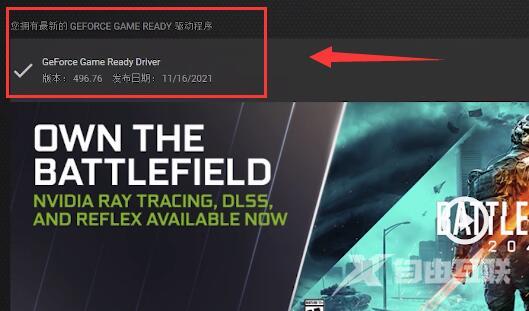
2、接着点击右上角的齿轮,打开设置。
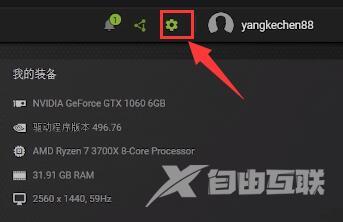
3、在设置中,勾选启用实验性功能,开启后可能会自动更新软件,等待更新完成重启。
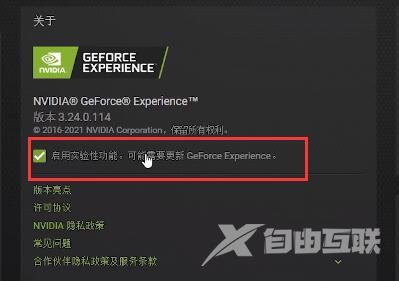
4、接着向下滚动屏幕,找到图像缩放并开启。
5、将下方渲染分辨率设置为你游戏需要使用的分辨率。

6、设置完成后,打开NVIDIA控制面板,进入管理3D设置。
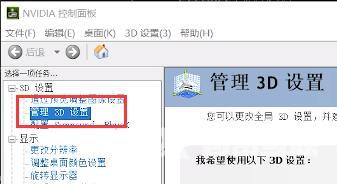
7、找到全局设置下的图像缩放,将它开启并勾选覆盖指示器。
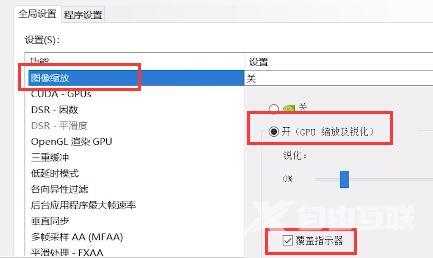
8、设置完成后,我们进入游戏,将游戏分辨率改成和第5步设置的一样。
9、最后保存设置,在游戏左上角能看到NIS字符,就代表nis开启成功了。

